使用 SPSS 和 PASW/排序变量
外观
在数据编辑器的数据视图中,您经常想要执行的功能之一是按变量的值排序,以将具有相似值的变量分组在一起。在探索数据集中的原始数据时,这非常有用。有两种方法可以做到这一点。一种非常简单,另一种允许对多个变量进行排序。
对变量值进行排序的简单方法是确保您正在查看“数据视图”选项卡。然后滚动到您要排序的变量。右键单击其列标题,将出现一个上下文菜单

上下文菜单底部有两个排序选项:“升序排序”和“降序排序”。选择第一个将把最小的值移动到数据集的顶部,而降序排序将显示最大的值。请记住,SPSS 自动(与 Excel 不同)移动所有行,因此您不必担心在排序时案例会发生错位。
有时对多个变量进行排序很有用,这意味着 SPSS 将按第一个变量的值对数据集进行排序,然后通过按第二个变量的值进行排序来打破该排序中的关系,依此类推。
要同时对多个变量进行排序,请选择“数据” -> “排序案例”。
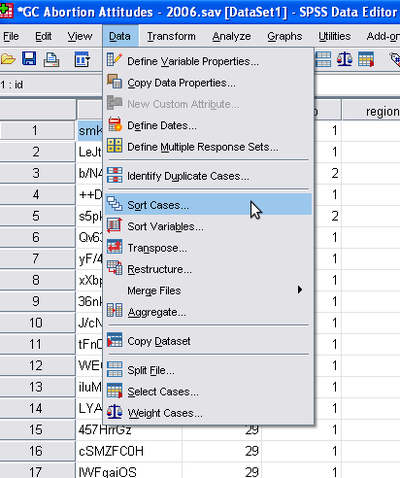
您将获得此对话框窗口

“排序顺序”框再次允许选择升序或降序。左侧是数据集中所有变量的列表。通过单击相关变量,然后单击蓝色箭头,选择它们,最重要的排序放在最前面,然后重复

排序后保存您的数据集,将其保留为默认排序。
继续 使用 SPSS 和 PASW/创建图表和图形 >>
